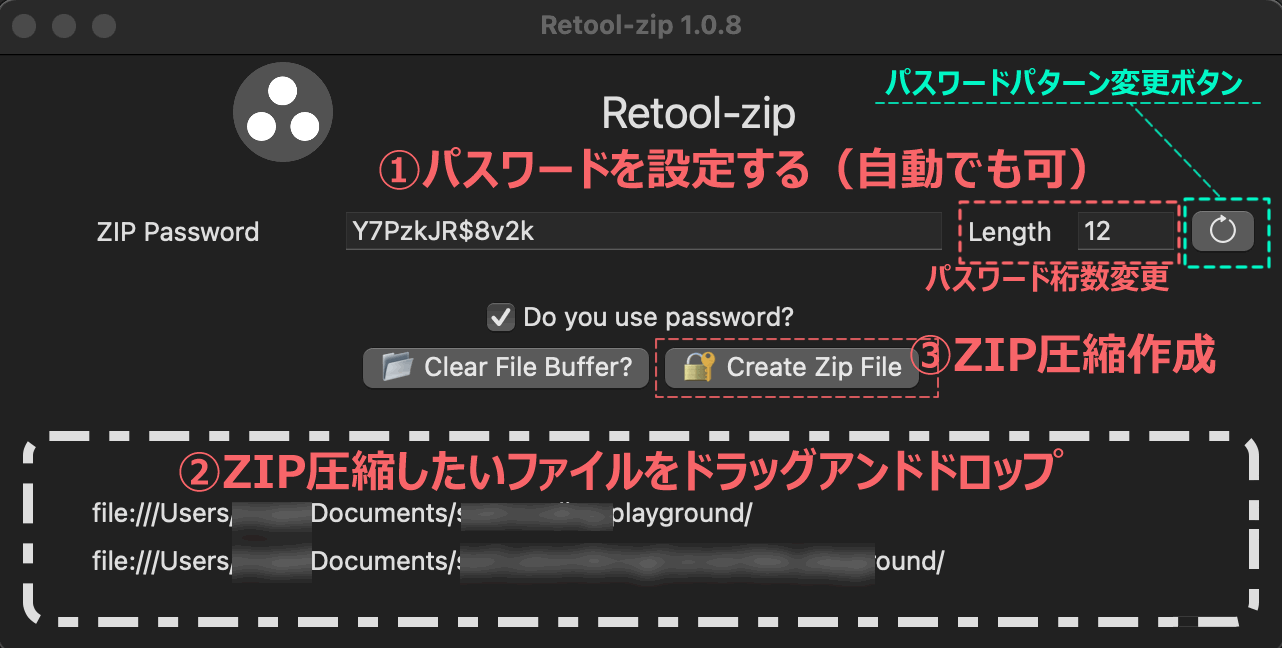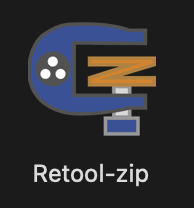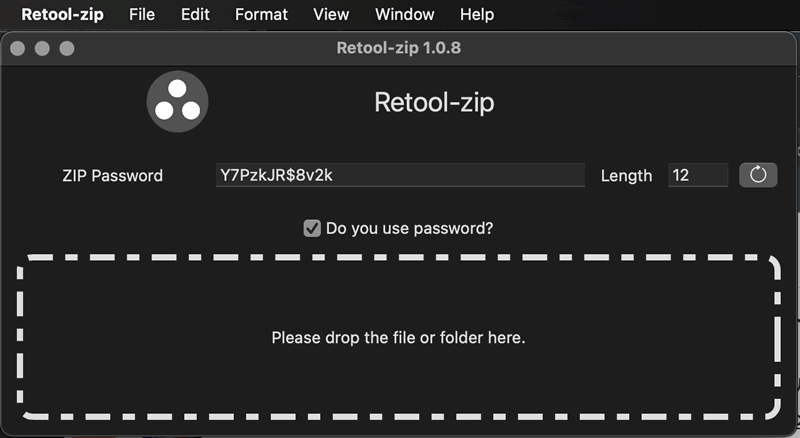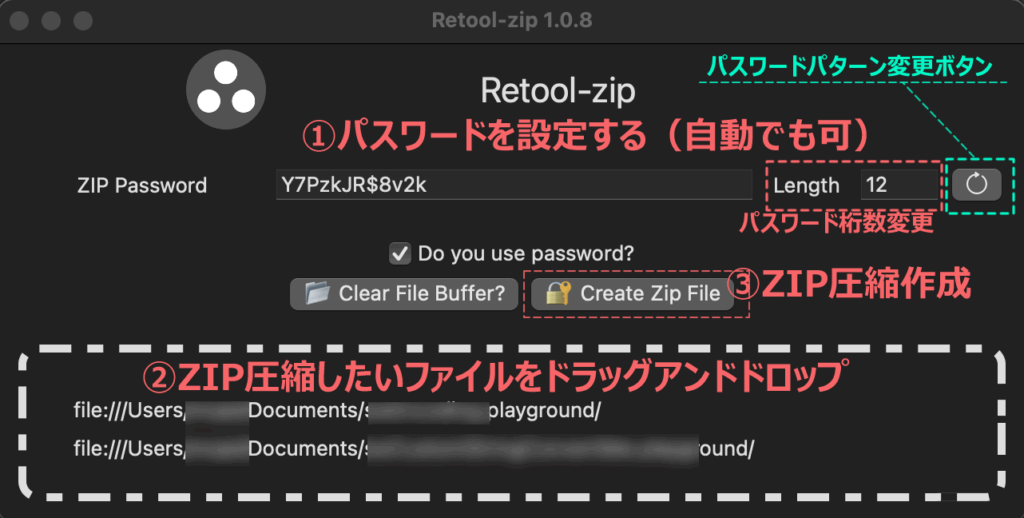macOS Montereyに .NET 6.0 SDKの環境で 「dotnet new console」すると Program.csが下記のようになっていました。
// See https://aka.ms/new-console-template for more information Console.WriteLine("Hello, World!");
https://aka.ms/new-console-template
.NET 6 以降、console テンプレートを使用した新しいプロジェクトからは、以前のバージョンとは異なるコードが生成されるらしいです
実行されるバージョンを確認したかったのでProgram.csを下記に書き換えて実行しました
string ver = Environment.Version.ToString(); Console.WriteLine(".NET バージョン = {0}", ver);

.NET実行バージョンは6.0.1になっていました。
List<Dictionary<string,string>>この構造からJSON変換する下記コード例です。
using System.Text.Json; var _list = new List<Dictionary<string,string>>() { new() {{"george_orwell","動物農園"}}, new() {{"ray_douglas_bradbury","華氏451度"}} }; var json_out = JsonSerializer.Serialize(_list); Console.WriteLine(json_out);

JSON文字列に変換されました